
Membaca File PDF Dengan Suara
Acrobat Reader. Namanya saja sudah Reader, fungsinya ya jelas untuk membaca. Membacanya bukan cuma sekadar menampilkan lho. Tapi memang benar-benar bisa dibacakan isinya dengan suara. Seru khan?
Fitur yang diberi nama Read Out Loud ini punya dua pilihan, yaitu Read This page Only yang berfungsi untuk membacakan dokumen pada halaman yang aktif saja. Sedangkan yang satunya adalah Read To End Of Document, yang akan membacakan semua isi dari file tersebut.
Untuk mengaktifkan fitur ini ada beberapa tahapan yang perlu diikuti:
1. Buka dokumen PDF Anda, lalu tekan “Ctrl + K” dan halaman “preferences” akan muncul.
2. Klik pada “Reading” dan lakukan pengaturan pada halaman tersebut. Atau bila menggunakan cara panjangnya, klik “Edit > Preferences > Reading.
3. “Volume”, berfungsi untuk mengatur besar kecilnya suara yang dihasilkan. Dengan menghilangkan tanda checklist pada “use default voice”, Anda dapat memilih satu di antara 3 karakter suara yang akan membaca dokumen PDF Anda.
4. Dengan menghilangkan tanda checklist pada “Use default speech attributes” Anda dapat menentukan tinggi rendahnya nada suara melalui kolom “pitch”. Semakin tinggi angkanya, maka nada suara semakin tinggi. Sedangkan pengaturan pada “words per minute” akan menentukan kecepatan membaca. Semakin tinggi angkanya, maka dokumen akan dibaca dengan lebih cepat.
5. Bila sudah selesai dalam tahap pengaturan, klik “OK”.
6. Untuk mengaktifkannya, klik “View > Read Out Loud” > “Activate Read Out Loud” atau dengan menekan “Shift + Ctrl + Y”.
7. Untuk membaca hanya satu halaman, klik “View > Read Out Loud > Read This page Only” atau dengan menekan “Shift + Ctrl + V”.
8. Untuk membaca keseluruhan dokumen, klik “View > Read Out Loud > Read To End of Document” atau dengan menekan “Shift + Ctrl + B”.
Langkah-langkah di atas adalah untuk membaca suatu dokumen. Sedangkan untuk membaca form fields, dianjurkan untuk mengatur dulu Preference yang ada di menu “Edit”. Lalu pilih option “Reader”, aktifkan “Read Form Field”. Jangan lupa, pada saat Anda telah mengisikan suatu field dengan suatu teks atau angka, Anda harus menekan tombol “Tab” agar pembacaan teks dilanjutkan.
Sumber:http://id.shvoong.com/
Fitur yang diberi nama Read Out Loud ini punya dua pilihan, yaitu Read This page Only yang berfungsi untuk membacakan dokumen pada halaman yang aktif saja. Sedangkan yang satunya adalah Read To End Of Document, yang akan membacakan semua isi dari file tersebut.
Untuk mengaktifkan fitur ini ada beberapa tahapan yang perlu diikuti:
1. Buka dokumen PDF Anda, lalu tekan “Ctrl + K” dan halaman “preferences” akan muncul.
2. Klik pada “Reading” dan lakukan pengaturan pada halaman tersebut. Atau bila menggunakan cara panjangnya, klik “Edit > Preferences > Reading.
3. “Volume”, berfungsi untuk mengatur besar kecilnya suara yang dihasilkan. Dengan menghilangkan tanda checklist pada “use default voice”, Anda dapat memilih satu di antara 3 karakter suara yang akan membaca dokumen PDF Anda.
4. Dengan menghilangkan tanda checklist pada “Use default speech attributes” Anda dapat menentukan tinggi rendahnya nada suara melalui kolom “pitch”. Semakin tinggi angkanya, maka nada suara semakin tinggi. Sedangkan pengaturan pada “words per minute” akan menentukan kecepatan membaca. Semakin tinggi angkanya, maka dokumen akan dibaca dengan lebih cepat.
5. Bila sudah selesai dalam tahap pengaturan, klik “OK”.
6. Untuk mengaktifkannya, klik “View > Read Out Loud” > “Activate Read Out Loud” atau dengan menekan “Shift + Ctrl + Y”.
7. Untuk membaca hanya satu halaman, klik “View > Read Out Loud > Read This page Only” atau dengan menekan “Shift + Ctrl + V”.
8. Untuk membaca keseluruhan dokumen, klik “View > Read Out Loud > Read To End of Document” atau dengan menekan “Shift + Ctrl + B”.
Langkah-langkah di atas adalah untuk membaca suatu dokumen. Sedangkan untuk membaca form fields, dianjurkan untuk mengatur dulu Preference yang ada di menu “Edit”. Lalu pilih option “Reader”, aktifkan “Read Form Field”. Jangan lupa, pada saat Anda telah mengisikan suatu field dengan suatu teks atau angka, Anda harus menekan tombol “Tab” agar pembacaan teks dilanjutkan.
Sumber:http://id.shvoong.com/



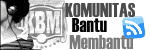


0 komentar:
Posting Komentar